Windows10快速释放空间的方法之三
1、屏幕左下角,找到“所有设置”图标,点击鼠标左键。
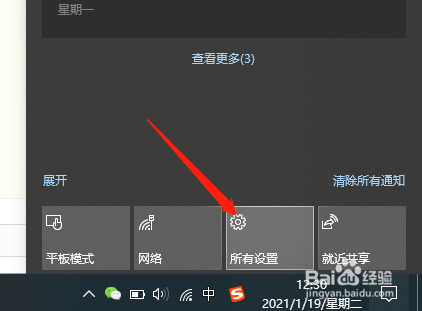
2、找到“系统”选项。
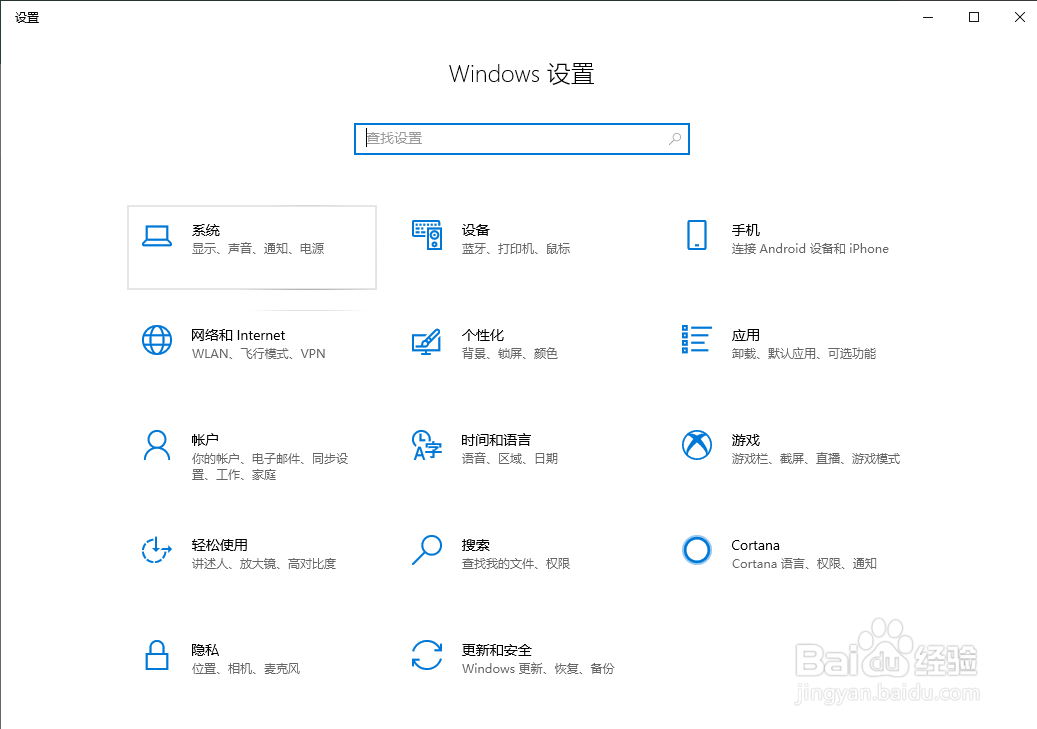
3、点击“系统”
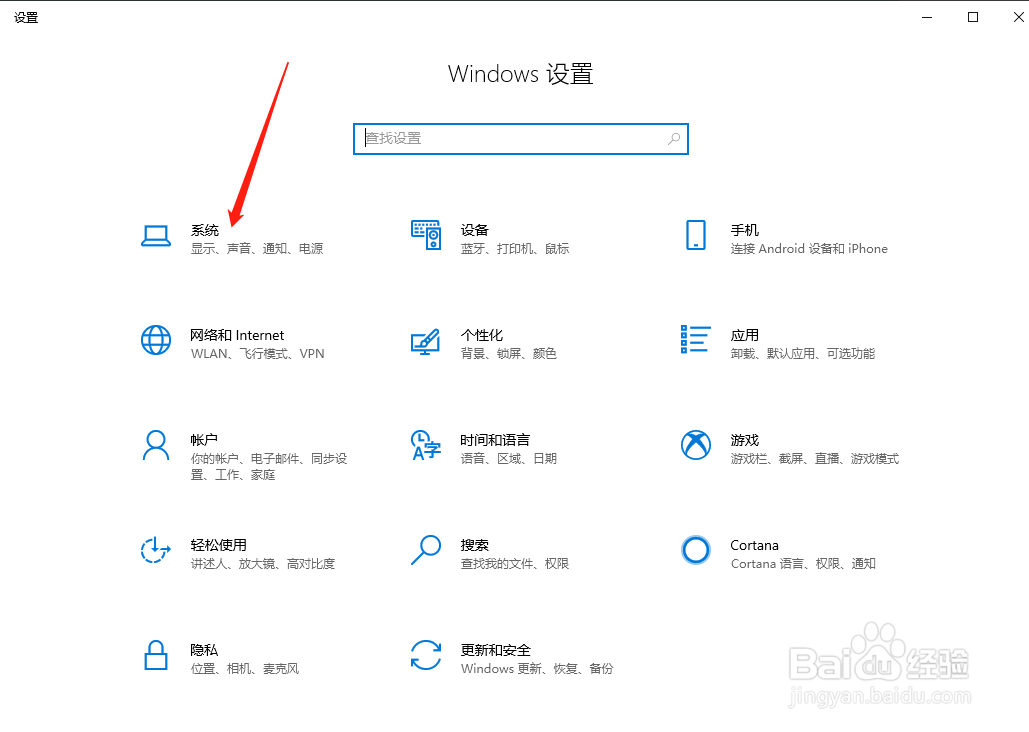
4、点击“存储”
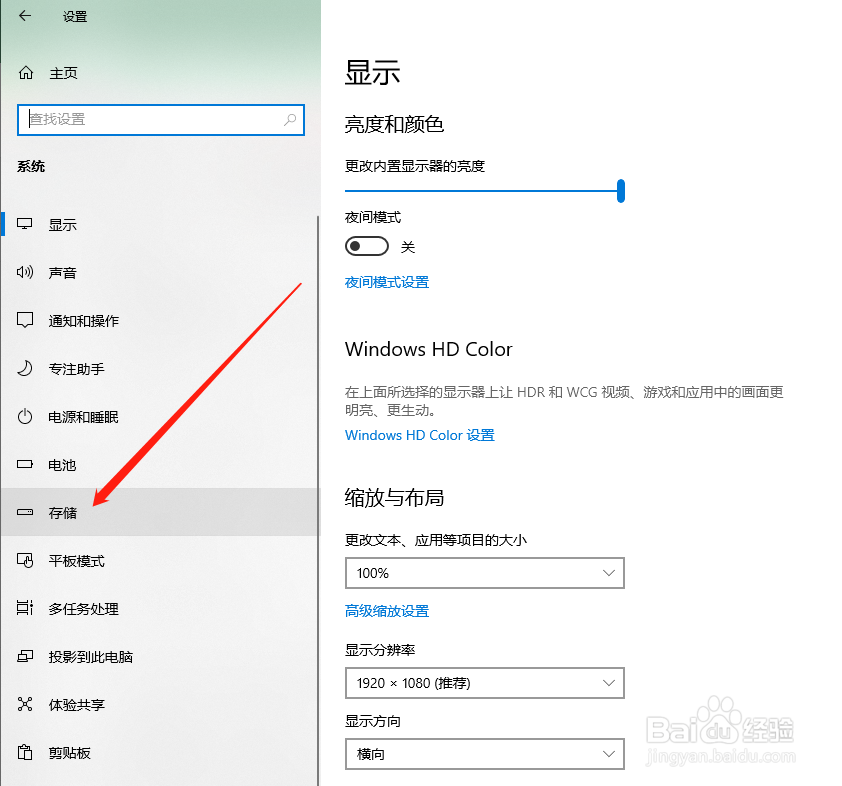
5、等待扫描完成。
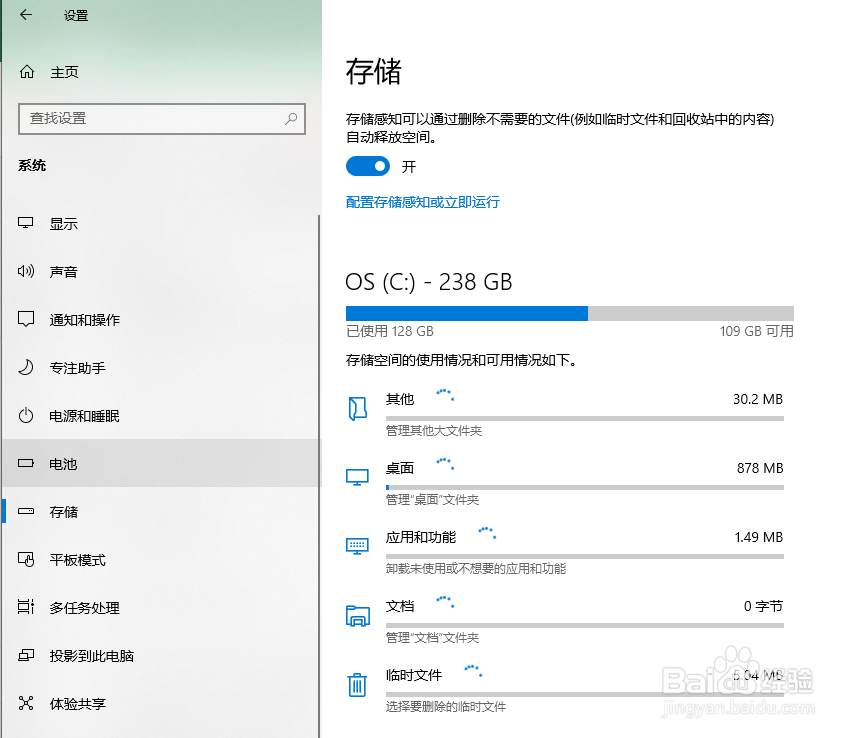
6、点击“临时文件”。
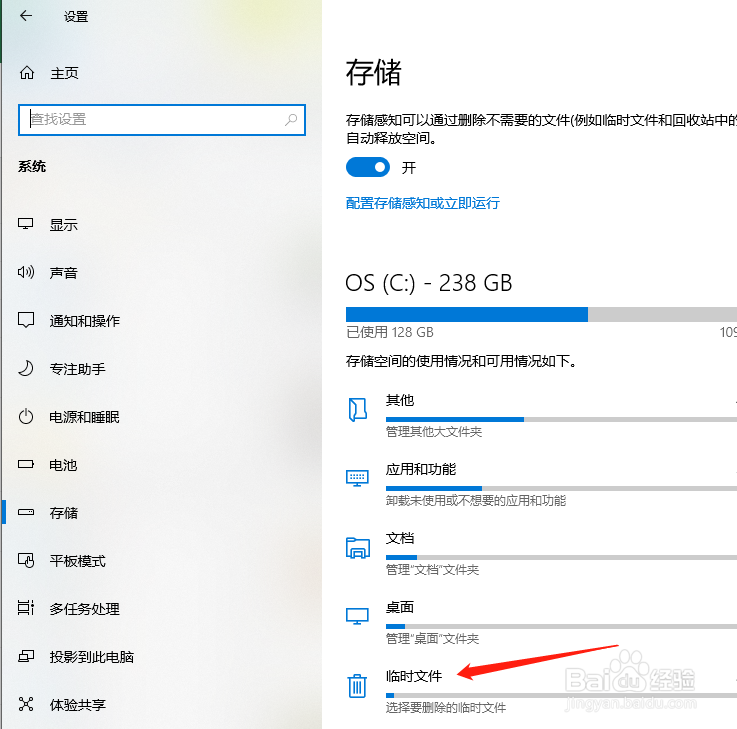
7、点击“删除文件”。即可轻松释放空间了。
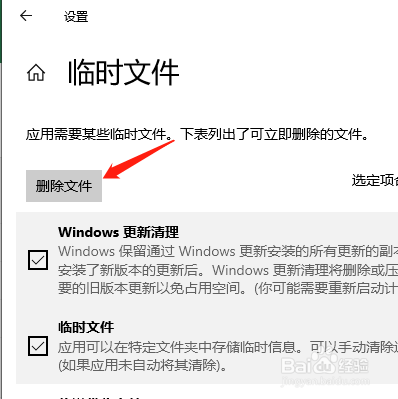
声明:本网站引用、摘录或转载内容仅供网站访问者交流或参考,不代表本站立场,如存在版权或非法内容,请联系站长删除,联系邮箱:site.kefu@qq.com。
阅读量:73
阅读量:86
阅读量:59
阅读量:137
阅读量:126